本記事では、MacBookが水没した場合の対処法や修理方法について解説します。
水没時にやってはいけないことも紹介するため、「水没させたがどうしていいかわからない」という方は、ぜひ参考にしてください。
目次
MacBookが水没した場合にやってはいけないこと


まずは、MacBookが水没した場合にやってはいけないこと、注意すべきことを紹介します。
水没時に以下のようなことを行うと、MacBook本体や保存されているデータが復旧できなくなる可能性があるため、注意しましょう。
- MacBookの電源を入れる
- ドライヤーなどで乾燥させる
- 水没後に長時間放置する
- パソコンを分解する
MacBookの電源を入れる
MacBookに液体をこぼしたり、水没させたりした場合は、電源を入れないようにしましょう。
内部に水分が入った状態で電源を入れてしまうと、MacBookの内部でショートを引き起こす可能性があります。
MacBookがショートすることで電源が入らなくなる場合もあるため、「水没したけどデータだけでも取り出したい」という場合でも、電源を入れないことが重要です。
ドライヤーなどで乾燥させる
MacBookが水没した場合は内部を乾燥させることが重要ですが、ドライヤーなどで無理やり乾燥させることは避けましょう。
ドライヤーの温風で乾燥させるとMacBookに熱が加わるため、熱暴走を引き起こす可能性があります。
また冷風であっても、送風することでMacBookに入り込んだ水分が広がってしまう恐れもあるため、注意が必要です。
水没後に長時間放置する
MacBookが水没した場合は、長時間放置しすぎないことが重要です。
長時間放置することで内部の水分は乾燥しますが、こぼした液体に含まれている塩分や糖分などが基板やパーツを腐食させてしまいます。
内部パーツが腐食することで、MacBookが故障し起動しなくなる恐れもあるため、注意しましょう。
MacBookを分解する
MacBookに水分が入り込んだ場合、分解して内部の水分や汚れを取り除こうと思う方もいるでしょう。
しかし、水分がある状態でMacBookを分解すると静電気が発生したり、内部パーツを傷つけたりなどの問題が発生し、故障が悪化する恐れがあります。
分解することでメーカーの保証を受けられなくなる可能性もあるため、専門知識がない場合は分解しないようにしましょう。
MacBookが水没した場合の対処法


MacBookが水没した場合は、以下のような応急処置を行いましょう。
- MacBookの電源を切る
- バッテリーを取り外す
- 外部の水分をふき取る
- 自然に乾燥させる
- できるだけ早く修理を依頼する
水没した場合の修理は個人では難しいため、応急処置を行った後は専門の業者に相談することをおすすめします。
MacBookの電源を切る
MacBookの使用中に水分をこぼしたり、水没させてしまった場合は速やかに電源を切りましょう。
水分が入り込んだまま使用を続けると、基板などの部品がショートし、急に電源が入らなくなる可能性があります。
また、HDDやSSDにデータを書き込んでいる途中にショートが発生すると、保存しているデータが消えてしまう恐れもあるため注意が必要です。
ショートによる故障を防ぐためにも、電源を入れないことはもちろん、電源アダプタも抜いておきましょう。可能であれば、バッテリーも外しておくことをおすすめします。
バッテリーを取り外す
パソコンの電源を落としてもバッテリーに電力が残っている場合、内部的に通電する可能性があります。
そのため、安全性を増すために、バッテリーも取り外しておきましょう。
それでも若干の電力は内部に帯電していますが、徐々に放電されて、電気面でのトラブルが起きにくくなります。
なお、バッテリーを取り外す際は、可能な限りパソコンを丁寧に預かり、内部の水分が周りに広がらないよう注意しましょう。
外部の水分をふき取る
MacBookの電源を切り、通電しない状態にできたら、内部への浸水を抑えるために外部の水分をふき取ります。
吸水性の高いタオルなどを使用し、できる限りMacBook本体を動かさないようにふき取りましょう。
本体を裏返したり傾けたりすると、内部の水分が広がってしまい故障の悪化につながる可能性があります。
自然に乾燥させる
MacBook表面の水分をふき取ったら、内部に入り込んだ水分を乾燥させましょう。
風通しの良い場所や湿気の少ない場所に保管し、自然に乾燥させることが重要です。
ただし、MacBookを乾燥させるために冷蔵庫に入れることは避けましょう。
冷蔵庫に入れてしまうと、MacBook内部で結露が発生してしまい、水没による被害が悪化する恐れがあります。
できるだけ早く修理を依頼する
MacBookに水分をこぼしたり水没した際には、できる限り早く修理を依頼しましょう。
水没してから時間が経ってしまうと、内部のクリーニングを行ってもMacBook本体やデータを復旧できなくなる可能性があります。
特に、コーヒーやジュースなどの液体をこぼした場合は、塩分や糖分などの不純物により内部の基板が腐食してしまいます。
内部パーツの腐食が進んでしまうと、MacBookの買い替えが必要となるケースもあるため注意が必要です。
また、水没時には電源が入らなかったMacBookが、稀に時間経過によって復旧することもありますが、それは一時的なものであり、さらに時間が経つことで再発する恐れがあるため注意しましょう。
MacBook水没時の修理方法


MacBookが水没した場合の修理方法としては、以下の2つがあります。
- AppleCare+の保証を利用
- パソコン修理業者に依頼
AppleCare+の保証を利用
MacBookの購入時に「AppleCare+」へ加入している場合は、その保証サービスを利用することもできます。
AppleCare+を利用する場合は、故障状況によっては無料で修理してもらえる点がメリットといえるでしょう。
ただし、Appleの公式サイトには以下のような記載があるため、水没している場合は保証対象となるかどうかを確認する必要があります。
液体接触や水没による壊滅的な損傷や有害物質による損傷など、過度の物理的損傷がある場合は、AppleCare+ の保証対象になりません。
引用:Apple公式サイト
保証の対象外だった場合は、別途修理サービス料金が必要となるケースがあるため注意しましょう。
また、Appleの正規サービスを利用する場合は、修理完了までに5〜7営業日ほどの期間が必要となります。
パソコン修理業者に依頼
AppleCare+に加入していない場合や、早めに修理してもらいたい場合はパソコン修理業者に依頼しましょう。
PCホスピタルなどのパソコン修理業者なら、最短即日での修理が可能です。
水没してMacBookの電源が入らなくなった場合でも、データを保護しながら修理してくれるため、高確率でデータを救出できます。
パソコン修理業者によっては、店舗へ直接持ち込むタイプの修理だけではなく、宅配や訪問での修理にも対応しているためプライベートの都合に合わせた方法を選択できます。




「データを救出したい」「早く修理したい」「店舗に持ち込むことが難しい」という方は、パソコン修理業者に相談するのがおすすめです。
MacBook水没修理の費用相場
パソコン修理業者への依頼を検討しているものの、どれくらいの費用がかかるのか不安な方も多いでしょう。
MacBookの水没修理には「基本料金」「診断料金」「作業料金」などの費用が必要となり、それぞれの費用相場は以下の通りです。
- 基本料金:5,000円~7,000円
- 診断料金:3,000円~6,000円
- 作業料金:5,000円~30,000円(水没状況や作業範囲・難易度によって変動)
上記に加えて、部品交換が必要な場合はパーツの料金が別途必要となります。




「費用がいくらかかるのか」を修理前に知りたい場合は、事前見積りを行っている業者に相談しましょう。
まとめ
MacBookが水没した場合でも、迅速に適切な対応を行うことでMacBook本体やデータを復旧できます。
ただし水没時に電源を入れたり、分解、長時間の放置などを行うと、症状が悪化し買い替えが必要となる場合があるため注意しましょう。
MacBookが水没した際には、できる限り早く専門のパソコン修理業者に相談することをおすすめします。
パソコン博士の知恵袋はパソコン修理業者大手の PCホスピタル(累計サポート実績200万件以上 ※1、利用率No.1 ※2)をおすすめしています。
Macのトラブル(起動しない、起動しても正常に動作しない、周辺機器と接続できない、ホームネットワークを構築したい、Windowsとの連携やネットワークトラブル)を解決してくれます。
PCホスピタルは事前見積もりを徹底し、Macの修理やトラブル解決、サポートをおこなっています。訪問サポートは電話1本ですぐに駆けつけてくれます。東京や大阪、名古屋、福岡など大都市以外の地方都市にも店舗があるので、即日修理が可能です。


※1 2023年8月末時点 日本PCサービス株式会社調べ
※2 2021年11月時点 2万6303人調査 調査主体:日本PCサービス株式会社 調査実施機関:株式会社インテージ











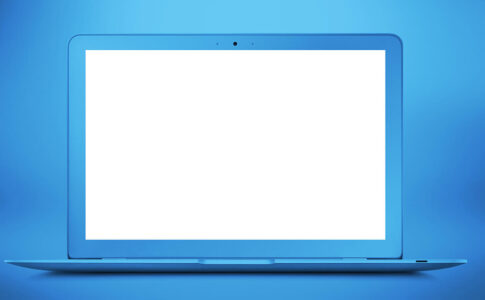















「MacBookを水没させてしまった」「MacBookのキーボードに液体をこぼしてしまった」という場合には、早急な対処が必要です。